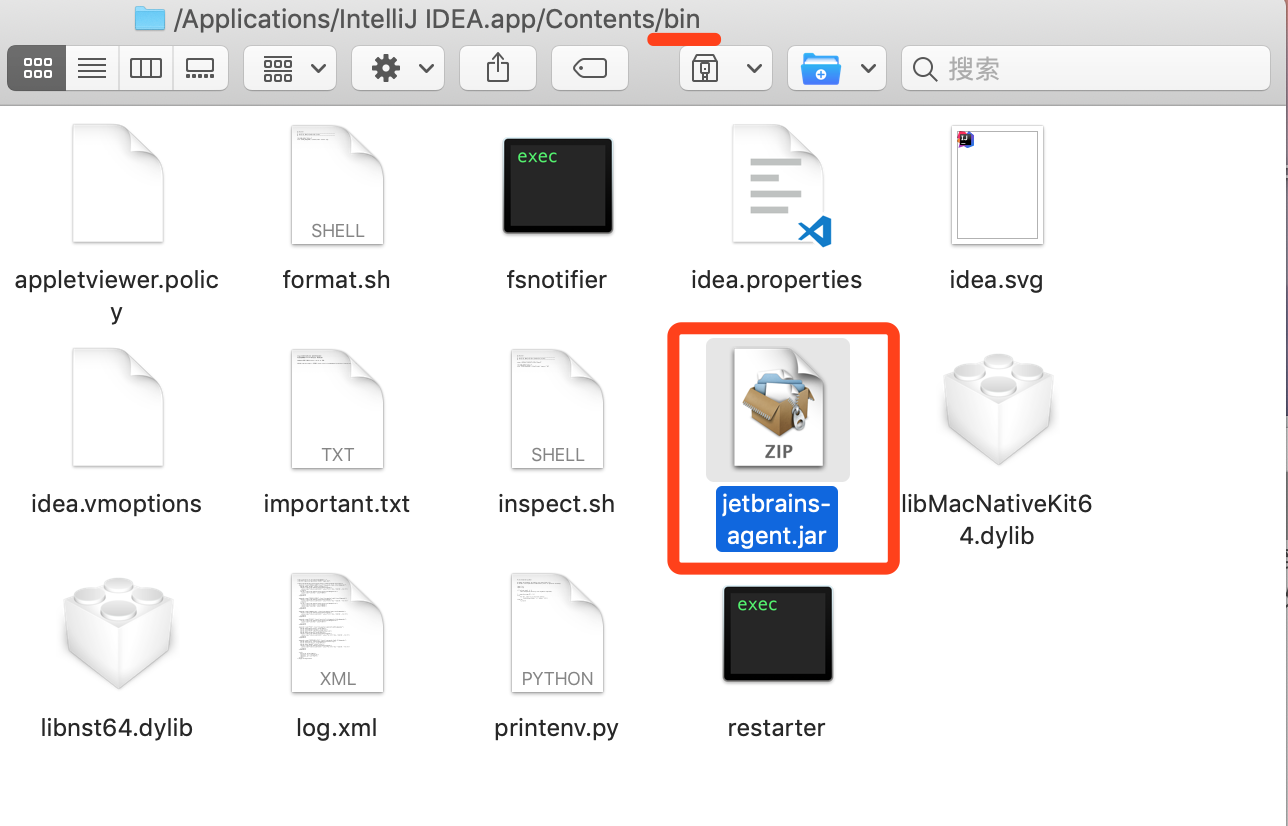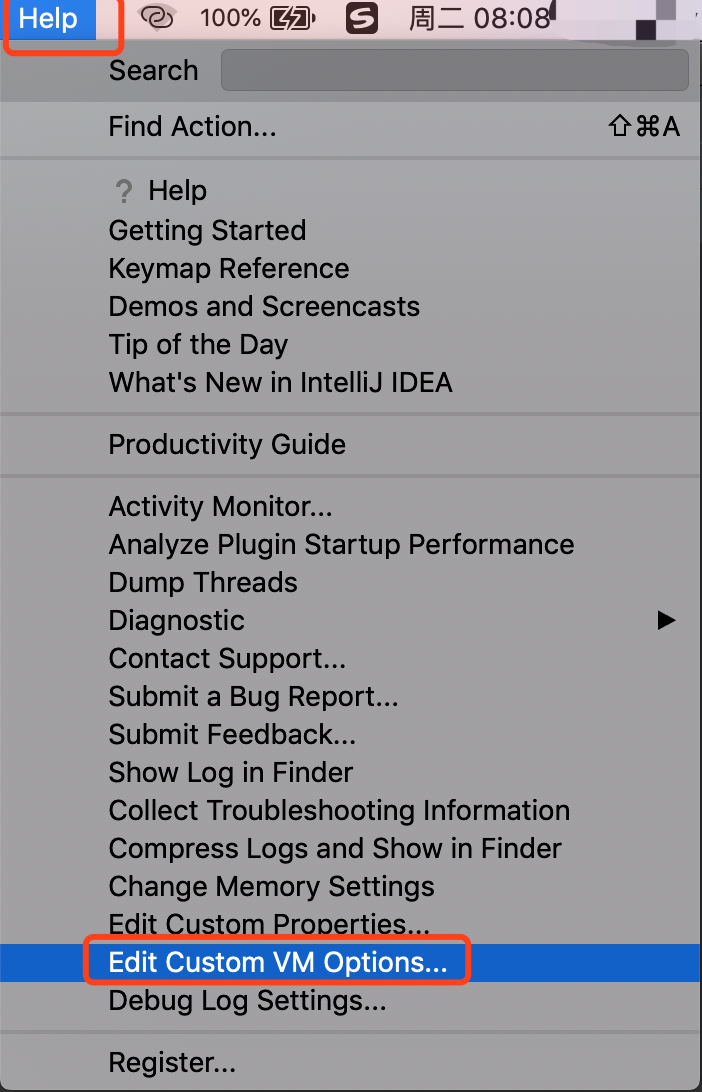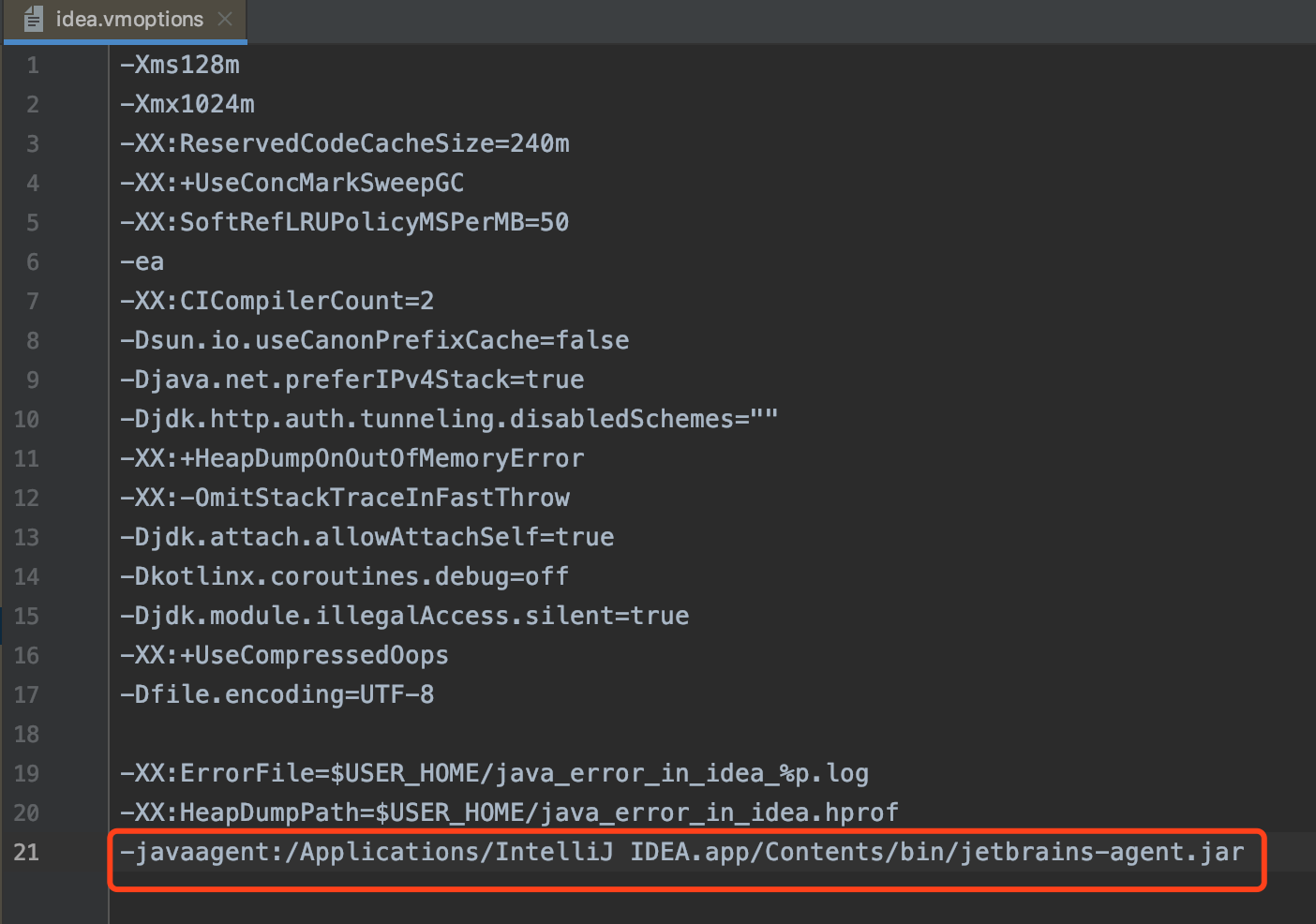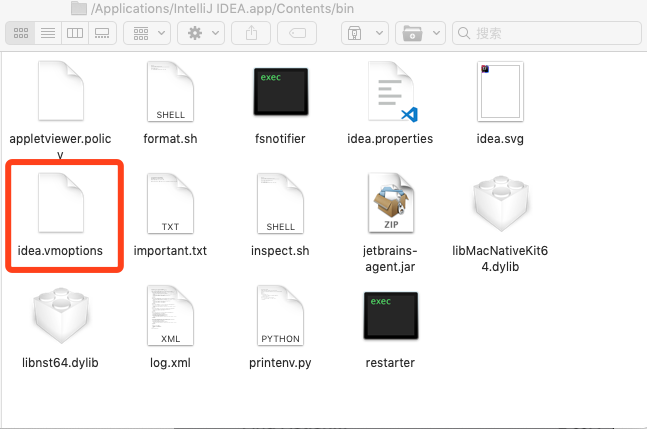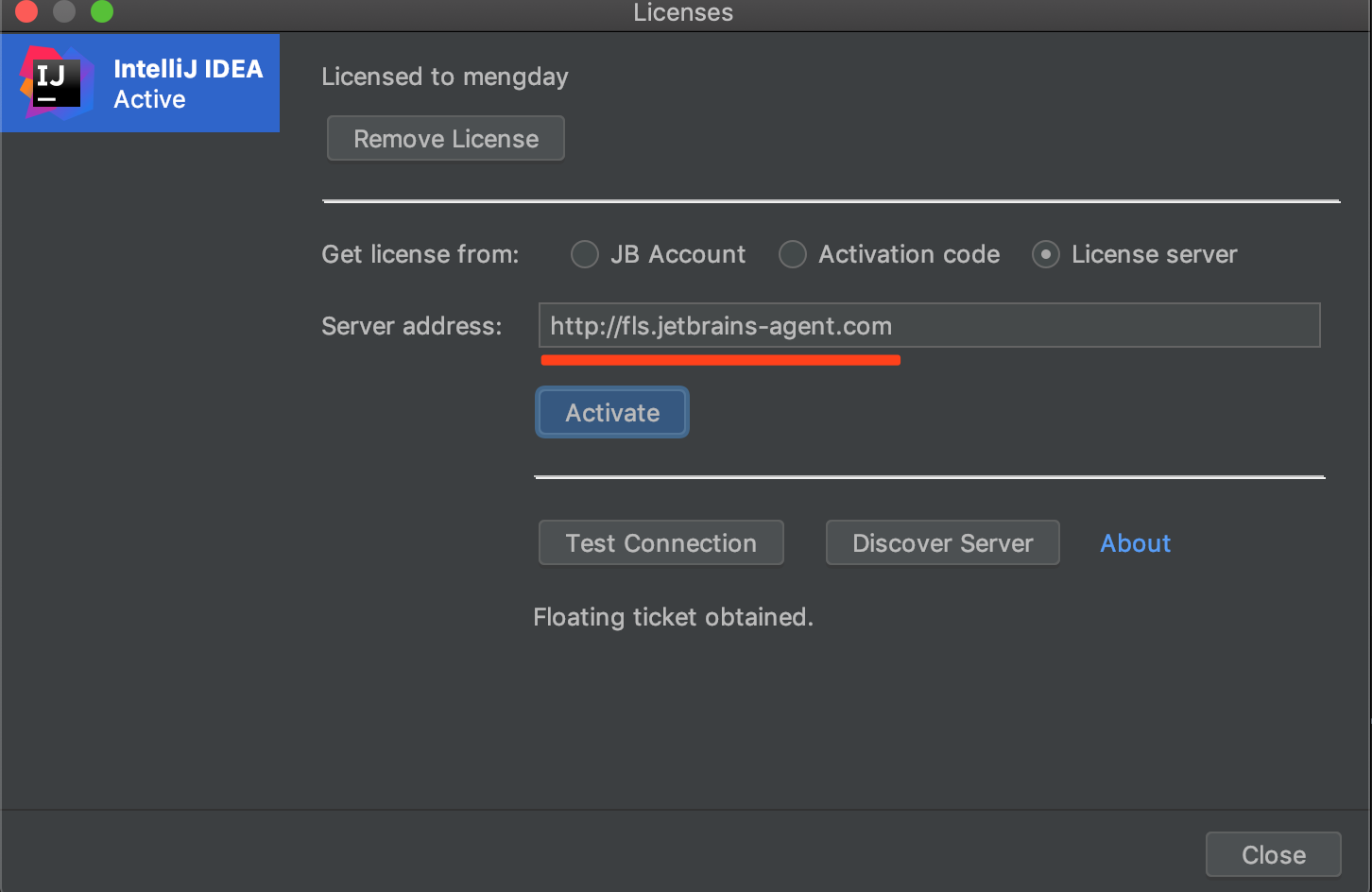Swagger用于开发期间前端和后端API上的交流使用,请注意是开发期间也就是开发环境,测试环境也可以使用,但是生产环境就不需要使用了,因为生产环境前端已经和后端打通了就不需要在使用Swagger了,如果生产环境没有关闭Swagger有啥后果?这要看你写的程序的安全性了,一般swagger都是用于公司内部项目,一般安全防护都不高(稍微有点安全性就是加个密码),如果swagger暴露出来只要知道这个地址就能访问的话,那么你的api彻彻底底的暴露出去了,对于一些人能够从api中能够看出一些端倪,从而危害生产环境程序,还有一般swagger中都有一些为了便于开发调试的一些小后门比如一些mock接口,这些接口暴露出去危害非常大。
关闭Swagger有两种方式:
- 方式一:在Swagger2Config上使用@Profile注解标识,@Profile({“dev”,”test”})表示在dev和test环境才能访问swagger-ui.html,prod环境下访问不了
- 方式二:在Swagger2Config上使用@ ConditionalOnProperty注解,@ConditionalOnProperty(name = “swagger.enable”, havingValue = “true”)表示配置文件中如果swagger.enable =true表示开启。所以只需要在开发环境的配置文件配置为true,生产环境配置为false即可。
@Configuration @EnableSwagger2 //@Profile({"dev","test"}) @ConditionalOnProperty(name = "swagger.enable", havingValue = "true") public class Swagger2Config { }这两种方式我一般使用第一种方式,因为第二种方式还要在每个环境文件中去配置,还要维护此值;Swagger一般用于开发和测试环境,所以直接限制Swagger启用的环境为dev和test即可,这样也不需要再维护配置文件了。
InteliJ IDEA 2019.03.03最新激活jetbrains-agent.jar
1.将jetbrains-agent.jar也放到InteliJ IDEA中的bin目录下。
2.配置VM Options,通过Help菜单 -> Edit Custom VM Options。
在文件中最后一行添加如下配置,如果是Windows电脑就写你自己电脑jetbrains-agent.jar实际放入的绝对路径,如 -javaagent:D:\\xxx\jetbrains-agent.jar。
-javaagent:/Applications/IntelliJ IDEA.app/Contents/bin/jetbrains-agent.jar
也可以直接编辑idea.vmoptions文件增加-javaagent配置,不过建议使用上面菜单的配置方式。
3.重启IDEA,选择License Server, 输入最新的值为
http://fls.jetbrains-agent.com, Test Connection 或者 Close即可。本方法亲测有效,已经使用了一段时间仍然有效。
JetBrains激活码
关注并私信”jetbrains-agent.jar“获取jar包。
今天的文章
JetBrains激活码(生产环境必须关闭Swagger2,你还没有关闭吗?)分享到此就结束了,感谢您的阅读。
版权声明:本文内容由互联网用户自发贡献,该文观点仅代表作者本人。本站仅提供信息存储空间服务,不拥有所有权,不承担相关法律责任。如发现本站有涉嫌侵权/违法违规的内容, 请发送邮件至 举报,一经查实,本站将立刻删除。
如需转载请保留出处:https://bianchenghao.cn/101783.html